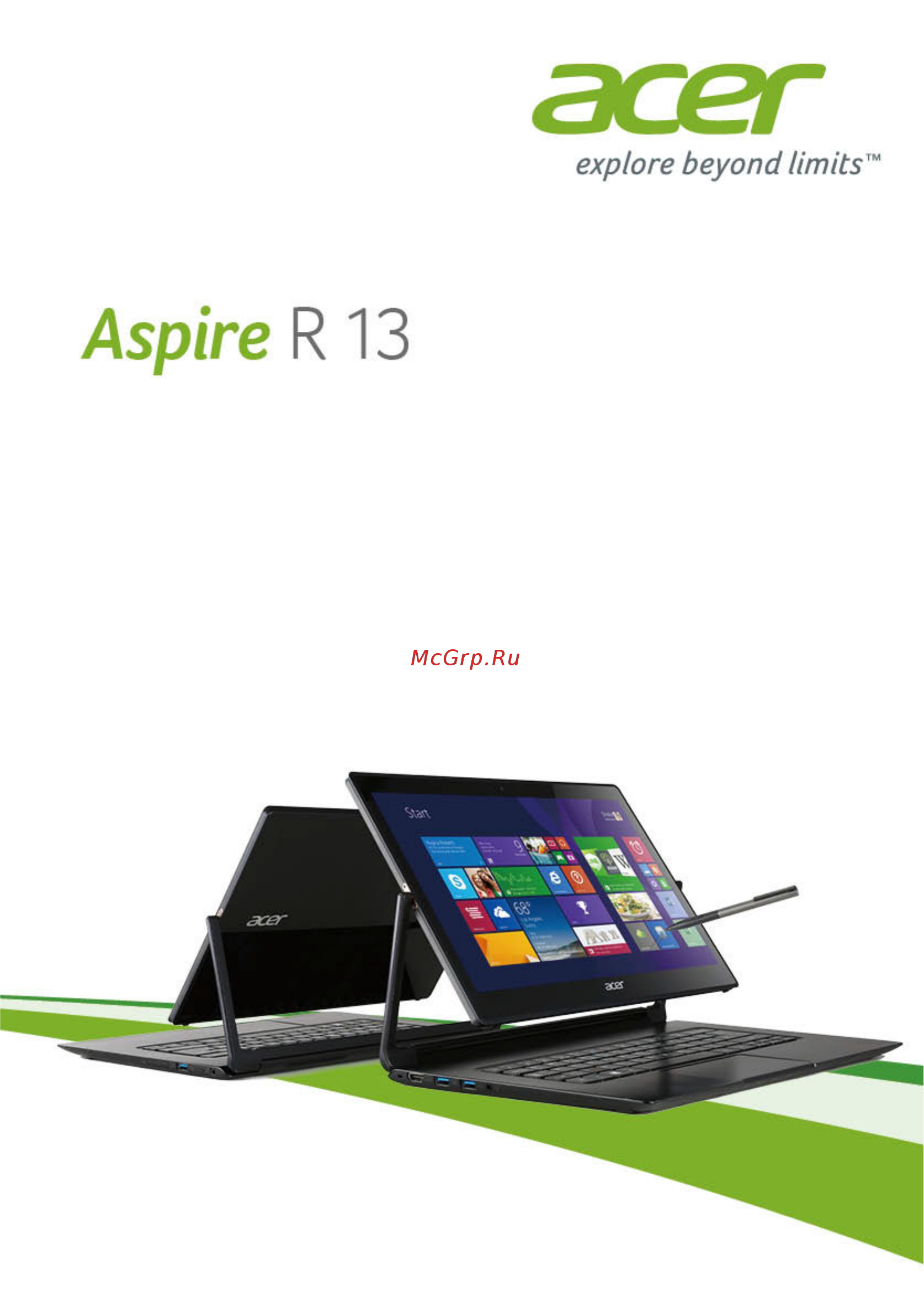Acer Aspire R7-371T-51T4 (NX.MQQER.001) Инструкция по эксплуатации онлайн
Содержание
- Зарегистрируйтесь чтобы получить acer id и воспользуйтесь замечательными преимуществами 2
- Одержание 3
- Hdmi 74 4
- Usb универсальная последовательная шина 75 4
- Возможности подключений 70 4
- Воспроизведение фильмов blu ray или dvd 105 4
- Интернет и безопасность в сети 92 4
- Международные путешествия с компьютером 67 4
- Обращение за технической поддержкой 81 советы и подсказки по работе с windows 8 82 4
- Первые шаги в интернете 92 4
- Путешествия с компьютером 66 4
- Разъемы для видео и звука 72 4
- Устранение неисправностей 90 4
- Устройство чтения карт памяти 70 4
- Часто задаваемые вопросы 78 4
- В этом разделе вы найдете следующие сведения 5
- Начало работы 5
- Ваши руководства 6
- Вначале о главном 6
- Выключение компьютера 6
- Начале о главном 6
- Основные сведения об уходе за компьютером и советы по работе с ним 6
- Уход за адаптером переменного тока 7
- Уход за компьютером 7
- Чистка и техническое обслуживание 8
- Вид на экран 9
- Знакомство с ноутбуком acer 9
- Накомство с ноутбуко 9
- Вид клавиатуры 10
- Вид слева 11
- Вид справа 12
- Сведения об интерфейсе usb 3 12
- Вид снизу 13
- Абота с клавиатурой 14
- Горячие клавиши 14
- Работа с клавиатурой 14
- Клавиши windows 16
- Енсорная панель 17
- Основы использования сенсорной панели 17
- Сенсорная панель 17
- Жесты на сенсорной панели 18
- Восстановление с прилагаемого dvd диска 19
- Восстановление системы 19
- Осстановление системы 19
- Создание дисков для восстановления 20
- Создание резервной копии для восстановления 20
- Создание резервной копии драйверов и приложений 23
- Восстановление системы 24
- Переустановка драйверов и приложений 25
- Если вы выполняете переустановку при помощи windows а информация для восстановления хранится в компьютере 26
- Если вы выполняете переустановку при помощи резервной копии драйверов и приложений записанной на dvd диске или usb накопителе 27
- Возврат к предыдущему моментальному снимку системы 28
- Возврат к точке восстановления 28
- Восстановление из самой системы windows 29
- Восстановление системы до первоначального состояния 29
- Восстановление заводских настроек при помощи приложения acer recovery management 30
- Восстановление с жесткого диска во время загрузки 31
- Восстановление из резервной копии для восстановления 32
- Настраиваемое восстановление при помощи приложения acer recovery management 32
- Сброс пк из резервной копии восстановления 34
- Восстановление компьютера из резервной копии восстановления 35
- Встроенная сетевая функция 37
- Нтернету 37
- Одключение 37
- Подключение к интернету 37
- Подключение с помощью кабеля 37
- Беспроводное подключение 38
- Подключение к беспроводной сети lan 38
- Подключение к сети 3g 39
- Luetoot 40
- Включение bluetooth и добавление устройств 40
- Включение и выключение bluetooth 40
- Использование bluetooth подключения 40
- Подключения 40
- Спользовани 40
- Енсорные инструмент 43
- Сенсорные инструменты acer 43
- Элементы управления сенсорных инструментов 43
- Использование указателя 44
- Repliview 45
- Использование accufinger 45
- Настройки 46
- 3 4 5 6 47
- Acer screen grasp 47
- Обзор 47
- Регулировка настроек 48
- Инструмент редактирования 49
- Acer scrapboard 50
- Crapboard 50
- Acer hover access 51
- Обзор 51
- Регулировка настроек 52
- Безопасность вашего компьютера и данных 53
- В этом разделе вы найдете следующие сведения 53
- Задание паролей 54
- Последовательность начальной загрузки 54
- Тилит 54
- Утилита bios 54
- Безопасность вашего компьютера 55
- Езопасность вашего 55
- Использование паролей 55
- Компьютера 55
- Ввод паролей 56
- Отключите функцию быстрый запуск 57
- Правление питанием 57
- Управление питанием 57
- Энергосбережение 57
- Аккумулятор 59
- Зарядка аккумулятора 59
- Ккумулятор 59
- Подготовка нового аккумулятора к использованию 59
- Характеристики аккумулятора 59
- Оптимизация срока службы аккумулятора 60
- Предупреждение о низком уровне заряда аккумулятора 61
- Проверка уровня заряда аккумулятора 61
- Берем компьютер в дорогу 63
- Ерем компьютер в дорогу 63
- Отключение от рабочего стола 63
- Передвижения 63
- Подготовка компьютера 63
- Забираем компьютер домой 64
- Подготовка компьютера 64
- Что приносить на совещания 64
- Особые соображения 65
- Что брать с собой 65
- Подготовка компьютера 66
- Путешествия с компьютером 66
- Устраиваем домашний офис 66
- Что брать с собой 66
- Международные путешествия с компьютером 67
- Особые соображения 67
- Подготовка компьютера 67
- Что брать с собой 67
- Особые соображения 68
- Порты и разъемы 69
- Возможности подключений 70
- Карты sd sdhc и sdxc 70
- Стройство чтения карт памяти 70
- Установка карты памяти 70
- Устройство чтения карт памяти 70
- Извлечение карты из устройства считывания карт памяти 71
- Азъемы для видео и звука 72
- Разъемы для видео и звука 72
- Наушники и микрофон 73
- Usb универсальная последовательная шина 75
- Последовательная шин 75
- Универсальная 75
- Важно 76
- В этом разделе вы найдете следующие сведения 77
- У вас возникли вопросы 77
- Асто задаваемые вопросы 78
- Нет изображения на экране 78
- После включения питания компьютер не запускается или не загружается 78
- Часто задаваемые вопросы 78
- Если головные телефоны наушники или внешние динамики подключены к разъему линейного выхода передней компьютера то внутренние динамики автоматически отключаются 79
- Клавиатура не реагирует 79
- Компьютер не воспроизводит звук 79
- Принтер не работает 79
- Я хочу восстановить первоначальные настройки моего компьютера 80
- Международная гарантия путешественника itw 81
- Обращение за технической поддержкой 81
- Прежде чем обращаться за помощью 81
- Где находится кнопка пуск 82
- Как открыть панель чудо кнопок 82
- Как открыть экран пуск 82
- Как просмотреть все мои приложения 82
- Можно ли сделать все приложения видом по умолчанию для начального экрана 82
- Советы и подсказки по работе с windows 8 82
- Часто задаваемые вопросы 82
- Что такое чудо кнопки 82
- Как выключить компьютер 83
- Как переключаться между приложениями 83
- Как разблокировать компьютер 83
- Можно ли загрузиться сразу на рабочий стол 83
- Можно ли отключить только уведомления 83
- Как настроить слайд шоу для экрана блокировки 84
- Как перемещать плитки 84
- Можно ли персонализировать экран блокировки 84
- Как делать плитки крупнее или мельче 85
- Как закрыть приложение 85
- Как изменить разрешение экрана 85
- Как настроить сигнал будильника 85
- Можно ли упорядочить плитки по группам 85
- Где мои приложения 86
- Как сделать так чтобы приложение появилась на начальном экране 86
- Как сделать так чтобы приложение появилась на панели задач 87
- Как удалить плитку с начального экрана 87
- Как устанавливать приложения 87
- Можно ли одновременно использовать больше одного приложения 87
- Не могу найти приложения такие как блокнот и paint где они 87
- Можно ли сначала отобразить мои приложения рабочего стола 88
- Нужна ли мне эта учетная запись 88
- Что такое microsoft id учетная запись 88
- Где можно получить дополнительную информацию 89
- Как добавить ссылку на избранные веб сайты в браузере internet explorer 89
- Как ее получить 89
- Как проверить наличие обновлений для windows 89
- Асто 90
- Советы по поиску и устранению неисправностей 90
- Сообщения об ошибках 90
- Устранение неисправностей 90
- Часто задаваемые вопросы 90
- Выбор поставщика услуг интернет 92
- Защита компьютера 92
- Интернет и безопасность в сети 92
- Нтернет и безопасность в сети 92
- Первые шаги в интернете 92
- Типы подключений 92
- Dsl например adsl 93
- Кабельное 93
- Коммутируемое соединение 93
- Беспроводные сети 94
- Мобильность 94
- Преимущества беспроводной сети 94
- Сетевые подключения 94
- Технология 3g wwan или беспроводная глобальная сеть 94
- Адаптер беспроводной сети 95
- Быстрая и простая установка 95
- Компоненты беспроводной локальной сети 95
- Сетевой кабель с разъемом rj45 95
- Схема работающей сети 95
- Точка доступа маршрутизатор 95
- Веб сайт acer 96
- Включение отключение соединения с беспроводной сетью 96
- Работа в интернете 96
- Безопасность 97
- Определения 97
- Что такое вирус 97
- Что такое вредоносные программы 98
- Что такое персональный брандмауэр 98
- Что такое шпионские программы 98
- Защита компьютера 99
- Регулярно устанавливайте в компьютере последние обновления и исправления 99
- Защищайте компьютер с помощью специальных программ защиты 100
- Выбирайте сложные пароли и храните их в надежном месте 101
- Защищайте личные данные 101
- Не доверяйте предложениям в интернете которые выглядят слишком привлекательными 103
- Защитите свой компьютер с помощью средств защиты windows 104
- Как узнать о том что компьютер подвергается опасности 104
- Регулярно проверяйте выписки из банковского счета и по кредитной карте 104
- Центр обновления windows 104
- Ay ил 105
- Воспроизведение фильмов blu ray или dvd 105
- Оспроизведение фильмов 105
Похожие устройства
- Sony VAIO VPCEA3S1R/G Инструкция по эксплуатации
- Daewoo Electronics DWD-UD2412K Инструкция по эксплуатации
- Lenovo IdeaPad Flex 2-14 (59422549) Инструкция по эксплуатации
- Sony VAIO VPCEA3S1R/L Инструкция по эксплуатации
- Daewoo Electronics DWD-UD2413K Инструкция по эксплуатации
- Lenovo IdeaPad Flex 2-14 (59425414) Инструкция по эксплуатации
- Sony VAIO VPCEA3S1R/P Инструкция по эксплуатации
- Daewoo Electronics DWD-LD1432 Инструкция по эксплуатации
- Sony VAIO VPCEA3S1R/V Инструкция по эксплуатации
- Lenovo IdeaPad Flex 2-14 (59430784) Инструкция по эксплуатации
- Daewoo Electronics DWD-HT1011 Инструкция по эксплуатации
- Sony VAIO VPCEA3S1R/W Инструкция по эксплуатации
- Lenovo IdeaPad Flex 2-15 (59430782) Инструкция по эксплуатации
- Sony VAIO VPCEA3Z1R/BQ Инструкция по эксплуатации
- Daewoo Electronics DWD-HT1012 Инструкция по эксплуатации
- HP 110-350nr Инструкция по эксплуатации
- Sony VAIO VPCEA3Z1R/N Инструкция по эксплуатации
- Daewoo Electronics DWD-HT1212 Инструкция по эксплуатации
- HP ENVY Phoenix 700-401nr Инструкция по эксплуатации
- Sony VAIO VPCEA4M1R/BJ Инструкция по эксплуатации